 |
AutoFEM Analysis Schritt 7. Berechnungsergebnisse Analysieren | ||||||
Schritt 7. Berechnungsergebnisse Analysieren.
Die Ergebnisse der Berechnung werden im Studienbaum angezeigt. Zugang zu den Ergebnissen erhalten Sie aus dem Kontextmenü der Studie im Studienbaum ausgewählt, durch "Öffnen" oder "In neuem Fenster öffnen" oder mit einem Doppelklick ![]()
![]() . Die Ergebnisse erscheinen in einem separaten 3D-Fenster von AutoCAD. Mehrere Fenster mit den Ergebnissen aus der gleichen oder verschiedenen Studien können gleichzeitig geöffnet werden. Der Nutzer hat Zugriff auf alle Zoom- und Schwenk-Befehle des Netzmodell der Berechnungsergebnisse, wie die dreidimensionalen Modelle in AutoCAD. Darüber hinaus gibt es eine Reihe spezieller Befehle, Optionen und verschiedene Werkzeuge zur Verarbeitung der Berechnungsergebnisse. Lassen Sie uns kurz auf die wichtigsten eingehen:
. Die Ergebnisse erscheinen in einem separaten 3D-Fenster von AutoCAD. Mehrere Fenster mit den Ergebnissen aus der gleichen oder verschiedenen Studien können gleichzeitig geöffnet werden. Der Nutzer hat Zugriff auf alle Zoom- und Schwenk-Befehle des Netzmodell der Berechnungsergebnisse, wie die dreidimensionalen Modelle in AutoCAD. Darüber hinaus gibt es eine Reihe spezieller Befehle, Optionen und verschiedene Werkzeuge zur Verarbeitung der Berechnungsergebnisse. Lassen Sie uns kurz auf die wichtigsten eingehen:
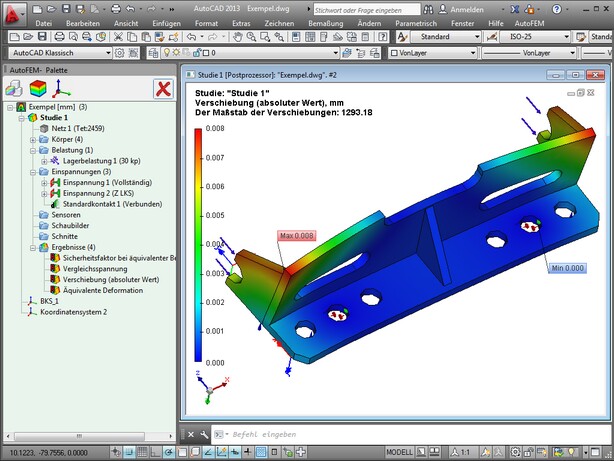
Netzmodell Anzeigemanagment. Die Funktion wird durch den Befehl "Eigenschaften" im Kontextmenü aufgerufen. Der Benutzer kann verschiedene Modi der Darstellung der Berechnungsergebnisse wählen - über dem Netz, ohne Netz, mit oder ohne Anzeige der Konturen des ursprünglichen Objekts oder anderen Körpern der Studie, Anzeige des verformten Zustandes, animiertes Bild usw.
Animation – erlaubt Neuerstellung des Verhaltens des Modells unter einer sanft variierenden Belastung mit gleichzeitiger Anzeige von Stress- oder Verschiebungsfelder entsprechend der unterschiedlichen Belastung.
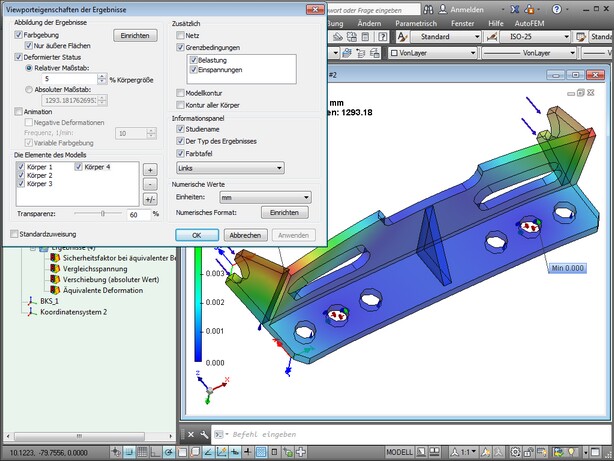
Skala Konfiguration. Diese Funktion wird durch einen Doppelklick auf die Skala in der Ergebnisseanzeige unter "Farbgebung Eigenschaften" im Kontextmenü der Berechnungsergebnisse abgerufen. Der Benutzer hat eine Reihe von Möglichkeiten für die Einrichtung der Anzeige von Zahlenwerten. Man kann mehrere vordefinierte Skala-Typen verwenden und zusätzlich hat man eine einzigartige Möglichkeit der Einrichtung einer flexiblen Skala mit einer beliebigen Farbpalette. Auch gibt es eine Möglichkeit, um die minimalen und maximalen Werte der Skala anzugeben, wählen Sie die Anzeige der logarithmischen Skala.

Dynamisches Abtasten. Der AutoFEM Postprozessor bietet eine bequeme Möglichkeit zum Abtasten des Ergebnisses direkt unter dem Mauszeiger. Der Benutzer muss lediglich mit der Maus auf den Ort von Interesse auf dem Netzmodell zeigen und das genaue Ergebnis Wert wird an dieser Stelle angezeigt werden. Abtasten funktioniert auch in der Darstellung des verformten Zustandes. Um die inneren Teile des Modells abzutasten, können Sie ein AutoCAD-Tool namens "Clip plane" verwenden.
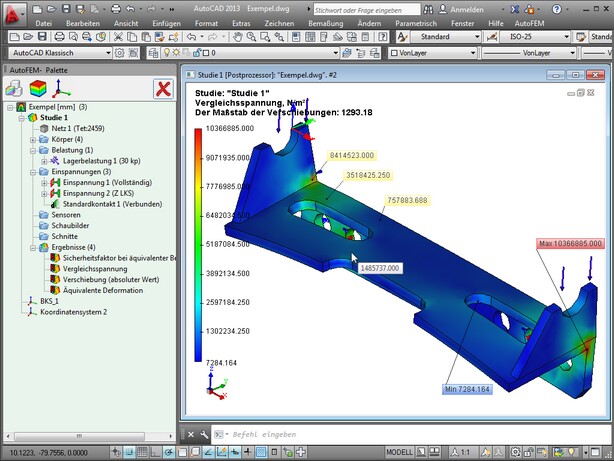
Bericht erstellen. Die Ergebnisse einer Studie können als separates elektronisches Dokument gespeichert werden. Der Dialog zum Erzeugen eines Berichts der aktiven Studie ist über den Befehl "AutoFEM | Bericht erstellen" oder unter "Bericht" im Kontextmenü der Studie im Studienbaum wählbar.